„Snipping Tool“ yra ekrano kopijų programinė įranga jūsų „Windows“ kompiuteryje, skirta ekrano kopijoms ir vaizdo įrašams kurti. Programinė įranga pirmą kartą pasirodė Vista ir nuo tada ten buvo. Galite daryti ekrano kopijas naudodami programinę įrangą ir jas redaguoti nereikalaujant kitos programinės įrangos. Tačiau dėl atnaujinimo taip pat galite įrašyti konkrečias ekrano sritis. Štai kaip įrašyti tik reikalingas sritis ir išsaugoti įrašus nedalindamas per daug ekrano su kitais.
Kaip įrašyti konkrečias ekrano sritis „Windows 11“.
Norėdami įrašyti tik tam tikrą ekrano sritį, turėsite paspausti „Windows + S“ klavišus. Kai paieškos laukelį pasirodo, pradėkite rašyti Pjaustymo įrankis, ir pasirinkite geriausią rezultatą. Jei žinote, kad įrankis bus naudojamas dažnai, geriau jį prisegti prie užduočių juostos, kad galėtumėte greičiau pasiekti. Tai galite padaryti dešiniuoju pelės mygtuku spustelėdami įrankių piktogramą užduočių juostoje ir pasirinkę Prisegti prie užduočių juostos.
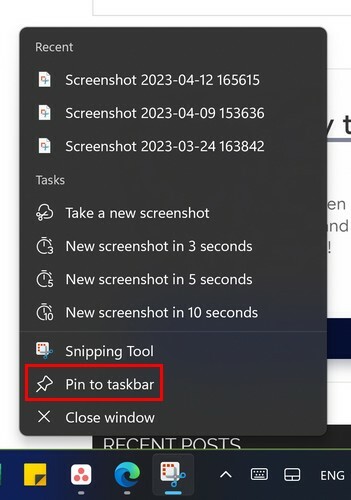
Kai pamatysite „Snipping“ įrankių juostą, spustelėkite fotoaparato piktogramą. Žinosite, kad jį pasirinkote, nes po juo bus mėlyna linija. Spustelėkite Naujas mygtukas įrašymui pradėti, ir pasirinkti sritį norite įrašyti. Spustelėkite ant Start mygtukas, o raudonas taškas parodys, kad įrankis įrašo; taip pat bus laikmatis, kad žinotumėte, kiek truks jūsų vaizdo įrašas.
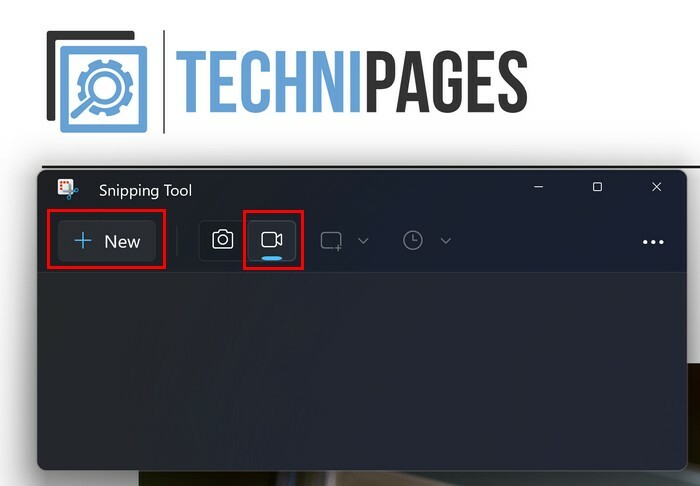
Atminkite, kad „Snipping Tools“ leidžia įrašyti visą ekraną arba jo dalis. Nėra jokių apribojimų, kokia gali būti įrašymo sritis. Galite pristabdyti arba sustabdyti įrašymą arba, jei norite pradėti iš naujo, spustelėkite šiukšliadėžės piktogramą, kad išmestumėte įrašą. Taip pat pamatysite parinktį bendrinti įrašą su kitais, o tai puiku, jei įrašą sukūrėte norėdami parodyti kam nors, kaip ką nors padaryti.
Kai būsite pasirengę baigti vaizdo įrašą, spustelėkite kvadrato piktogramą. Po kelių sekundžių pamatysite įrašo peržiūrą. Turite spustelėti paleidimo mygtuką, nes jis nebus paleistas automatiškai. Jei esate patenkinti tuo, ką matote, viršuje dešinėje spustelėkite išsaugojimo piktogramą, kuri atrodo kaip diskelis. Arba paspauskite Ctrl + S. Suteikite vaizdo įrašui pavadinimą ir išsaugokite jį toje vietoje, kurią prisiminsite.
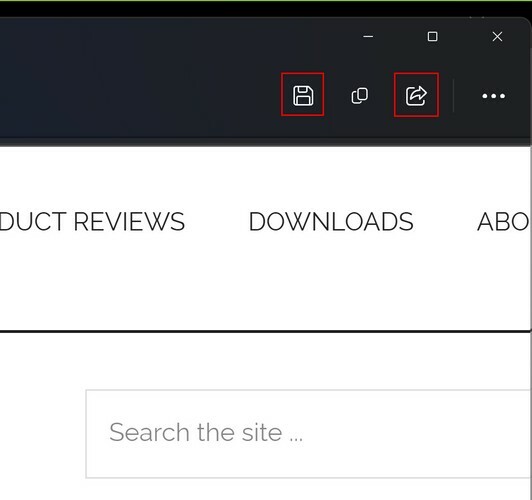
Kadangi tai yra vaizdo įrašas, vaizdo įrašų skyrius yra puiki sritis. Spustelėkite išsaugojimo mygtuką ir kitą kartą atidarę „File Explorer“ žinosite, kur rasti vaizdo įrašus. Jūsų vaizdo įrašai visada bus MP4 formatu ir nėra nuorodos, kurią galėtumėte naudoti norėdami pradėti įrašymą ir nereikės atidaryti įrankio, kaip tai padarėte, kad galėtumėte sekti šią mokymo programą. Kai pradėsite įrašyti, įrankis skaičiuos atgal nuo trijų ir nėra galimybės pridėti daugiau laiko prie atgalinės atskaitos. Taip pat nėra jokių redagavimo įrankių, kuriuos būtų galima naudoti, net nedaug. Tikimės, kad „Microsoft“ suteiks įrankiui bent keletą redagavimo įrankių, kad vartotojams nereikėtų naudoti trečiųjų šalių programinės įrangos.
Papildoma literatūra
Yra ir kitų įrankių, kuriuos galite naudoti įrašyti ekraną sistemoje „Windows 11“.; atraskite tris būdus, kuriuos galite naudoti. Jei įrašymui naudojate „Xbox“ žaidimų juostą, štai kaip tai padaryti atlikti kai kuriuos pakeitimus prie to. Jei reikia ieškoti konkrečios temos, viršuje dešinėje taip pat yra paieškos juosta.
Išvada
Snipping Tool gali neturėti jokių ekrano įrašų redagavimo įrankių, tačiau jis atlieka darbą. Tai puikus įrankis, jei norite tik įrašyti savo ekraną ir jokiu būdu jo neredaguoti. Nepamirškite išsaugoti įrašo tokioje vietoje, kur jį būtų lengva rasti, arba, jei nenorite jo išsaugoti, taip pat galite bendrinti jo neišsaugoję. Galbūt turite saugojimo problemų; kuo mažiau sutaupysite, tuo geriau. Kuo naudingas Snipping įrankis? Praneškite man toliau pateiktuose komentaruose ir nepamirškite pasidalinti straipsniu su kitais socialinėje žiniasklaidoje.